
Tip Sprosurilor
Interioare -se afişează șprosurile definite ca șprosuri interioare;
Aplicate -se afişează șprosurile definite ca șprosuri aplicate;
Culoare -se afişează doar șprosurile de culoarea aleasă;
Culoare ext. -se afişează doar șprosurile de culoarea exterioară aleasă.
Model Sprosuri
Model Predefinit -se poate alege un model predefinit de șprosuri;
Grilă -se creează un model de șprosuri de tip grilă. În câmpurile Vertical şi Orizontal se introduce numărul șprosurilor care formează grila, apoi se alege șprosul şi se dă click pe butonul OK.
Dacă am introdus 3 șprosuri orizontale şi 3 verticale, vom avea o grilă asemănătoare cu cea din imaginea de mai jos:
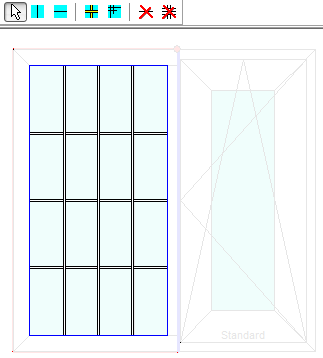
Pentru a forma o altă formă, diferită de grilă, selectăm un șpros şi îi putem modifica cotele, ca în imaginea de mai jos.
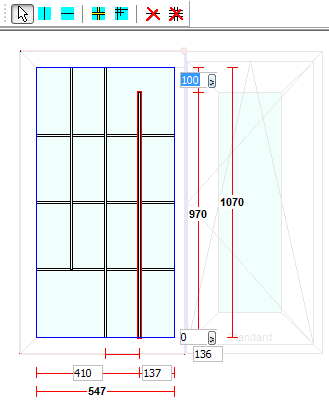
În modul de editare șprosuri apare o nouă bară de unelte: ![]()
![]() - selectează șpros;
- selectează șpros;
![]() - adaugă un șpros pe verticală;
- adaugă un șpros pe verticală;
![]() - adaugă un șpros pe orizontală;
- adaugă un șpros pe orizontală;
![]() - schimbă profil șprosuri. Se înlocuiesc șprosurile curente cu altele, dar forma creată se păstrează;
- schimbă profil șprosuri. Se înlocuiesc șprosurile curente cu altele, dar forma creată se păstrează;
![]() - modele șprosuri. Se pot vizualiza modelele de șprosuri existente şi se pot crea sau şterge modele. La apăsarea acestui buton apare fereastra de mai jos:
- modele șprosuri. Se pot vizualiza modelele de șprosuri existente şi se pot crea sau şterge modele. La apăsarea acestui buton apare fereastra de mai jos:
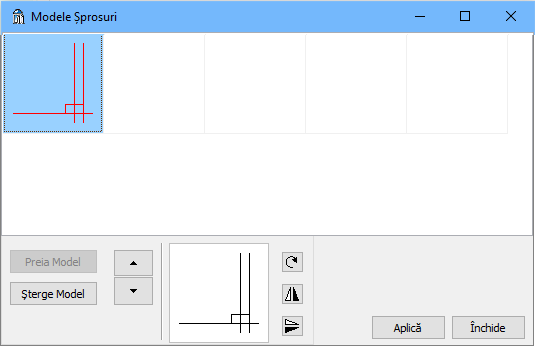
![]() - şterge un șpros;
- şterge un șpros;
![]() - şterge toate șprosurile.
- şterge toate șprosurile.